Viktigt
Översättning är en gemenskapsinsats du kan gå med i. Den här sidan är för närvarande översatt till 100.00%.
25.2.3. MetaSearch katalogklient
25.2.3.1. Introduktion
MetaSearch är ett QGIS-tillägg för att interagera med metadatakatalogtjänster, som stöder både OGC API - Records och OGC Catalog Service for the Web (CSW) standarder.
MetaSearch ger en enkel och intuitiv metod och ett användarvänligt gränssnitt för att söka i metadatakataloger inom QGIS.
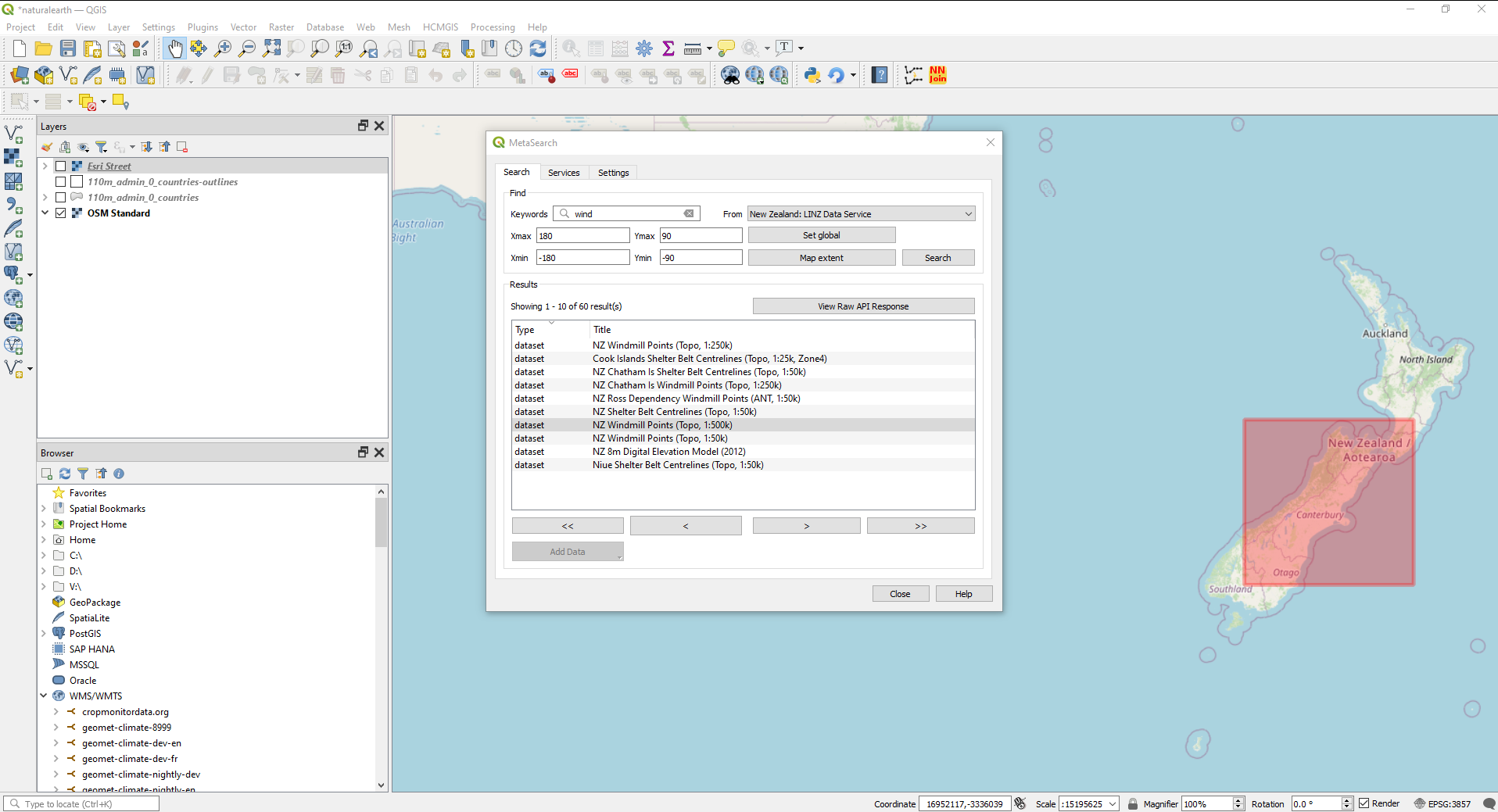
Fig. 25.8 Sökning och resultat av tjänster i MetaSearch
25.2.3.2. Arbeta med metadatakataloger i QGIS
MetaSearch ingår som standard i QGIS, med alla dess beroenden, och kan aktiveras från QGIS tilläggshanterare.
OGC API - Register
OGC API - Records är en standard från OGC (Open Geospatial Consortium) för att hitta geospatiala resurser på webben.
CSW (katalogtjänst för webben)
CSW (Catalog Service for the Web) är en specifikation från OGC (Open Geospatial Consortium) som definierar gemensamma gränssnitt för att upptäcka, bläddra i och fråga efter metadata om data, tjänster och andra potentiella resurser.
Uppstart
MetaSearch startas genom att klicka på ikonen  eller genom att välja via QGIS huvudmeny. Dialogrutan MetaSearch kommer att visas. Det grafiska huvudgränssnittet består av tre flikar: Tjänster, Sök och Inställningar.
eller genom att välja via QGIS huvudmeny. Dialogrutan MetaSearch kommer att visas. Det grafiska huvudgränssnittet består av tre flikar: Tjänster, Sök och Inställningar.
Hantera katalogtjänster
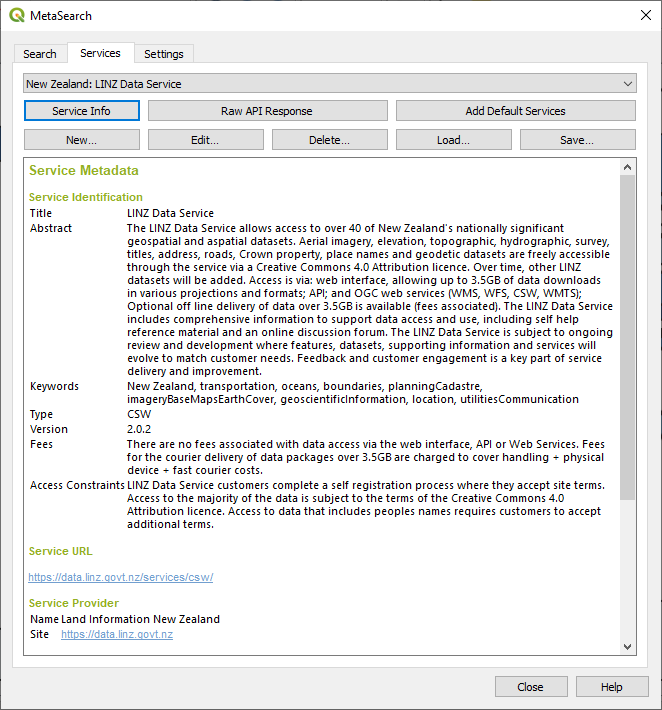
Fig. 25.9 Hantera katalogtjänster
På fliken Services kan användaren hantera alla tillgängliga katalogtjänster. MetaSearch tillhandahåller en standardlista med katalogtjänster, som kan läggas till genom att trycka på knappen Add Default Services.
Om du vill hitta alla listade katalogtjänstposter klickar du på rullgardinsmenyn.
Så här lägger du till en katalogtjänstpost:
Klicka på knappen New (ny)
Ange ett Name för tjänsten, samt URL (endpoint). Observera att för OGC CSW 2.0.2 Catalogs krävs endast bas-URL:en (inte en fullständig GetCapabilities-URL). För OGC API - Records Catalogs ska URL:en vara sökvägen till samlingens slutpunkt
Om katalogen kräver autentisering anger du lämpliga uppgifter för Användarnamn och Lösenord.
Klicka på OK för att lägga till tjänsten i listan över poster.
Så här redigerar du en befintlig katalogtjänstpost:
Välj den post som du vill redigera
Klicka på Edit-knappen
Och ändra värdena Name eller URL
Klicka på OK.
För att radera en katalogtjänstpost, välj den post du vill radera och klicka på knappen Delete. Du kommer att bli ombedd att bekräfta borttagningen av posten.
MetaSearch gör det möjligt att ladda och spara anslutningar till en XML-fil. Detta är användbart när du behöver dela inställningar mellan applikationer. Nedan visas ett exempel på XML-filformatet.
<?xml version="1.0" encoding="UTF-8"?>
<qgsCSWConnections version="1.0">
<csw type="OGC CSW 2.0.2" name="Data.gov CSW" url="https://catalog.data.gov/csw-all"/>
<csw type="OGC CSW 2.0.2" name="Geonorge - National CSW service for Norway" url="https://www.geonorge.no/geonetwork/srv/eng/csw"/>
<csw type="OGC CSW 2.0.2" name="Geoportale Nazionale - Servizio di ricerca Italiano" url="http://www.pcn.minambiente.it/geoportal/csw"/>
<csw type="OGC CSW 2.0.2" name="LINZ Data Service" url="http://data.linz.govt.nz/feeds/csw"/>
<csw type="OGC CSW 2.0.2" name="Nationaal Georegister (Nederland)" url="http://www.nationaalgeoregister.nl/geonetwork/srv/eng/csw"/>
<csw type="OGC CSW 2.0.2" name="RNDT - Repertorio Nazionale dei Dati Territoriali - Servizio di ricerca" url="http://www.rndt.gov.it/RNDT/CSW"/>
<csw type="OGC CSW 2.0.2" name="UK Location Catalogue Publishing Service" url="http://csw.data.gov.uk/geonetwork/srv/en/csw"/>
<csw type="OGC CSW 2.0.2" name="UNEP/GRID-Geneva Metadata Catalog" url="http://metadata.grid.unep.ch:8080/geonetwork/srv/eng/csw"/>
</qgsCSWConnections>
För att ladda en lista med poster:
Klicka på knappen Load. Ett nytt fönster kommer att visas.
Klicka på knappen Bläddra och navigera till den XML-fil med poster som du vill ladda.
Klicka på Öppna. Listan över poster kommer att visas.
Välj de poster som du vill lägga till från listan och klicka på Load.
Klicka på knappen Service Info för att visa information om den valda katalogtjänsten, t.ex. tjänsteidentifiering, tjänsteleverantör och kontaktinformation. Om du vill visa det råa API-svaret klickar du på knappen Raw API Response. Ett separat fönster öppnas och visar serverinformation i rå JSON- eller XML-format.
Sökning i katalogtjänster

Fig. 25.10 Söka katalogtjänster
Fliken Search ger användaren möjlighet att söka efter data och tjänster i Catalog Services, ställa in olika sökparametrar och visa resultat.
Följande sökparametrar är tillgängliga:
Nyckelord: nyckelord för fritextsökning;
From: den katalogtjänst som frågan ska ställas mot;
Avgränsningsruta: det spatiala område som är intressant att filtrera, definierat av Xmax, Xmin, Ymax och Ymin. Klicka på Set Global för att göra en global sökning, klicka på Map Extent för att göra en sökning i det synliga området, eller ange värden manuellt.
Om du klickar på knappen Search görs en sökning i den valda metadatakatalogen. Sökresultaten visas i en lista och kan sorteras genom att klicka på kolumnrubriken. Du kan navigera genom sökresultaten med hjälp av riktningsknapparna under sökresultaten.
Välj ett resultat och:
Klicka på knappen View Raw API Response för att öppna ett fönster med tjänstens svar i rå JSON- eller XML-format.
Om metadataposten har en tillhörande avgränsningsbox visas ett fotavtryck av avgränsningsboxen på kartan.
Dubbelklicka på posten för att visa postens metadata med eventuella tillhörande åtkomstlänkar. Om du klickar på en länk öppnas länken i användarens webbläsare.
Om posten är en webbtjänst som stöds (WMS/WMTS, WFS, WCS, ArcGIS REST Service, etc.) eller en GIS-fil, kommer knappen Add Data att aktiveras. När du klickar på den här knappen kommer MetaSearch att verifiera om detta är en giltig OWS. Tjänsten kommer sedan att läggas till i lämplig QGIS-anslutningslista och lämplig anslutningsdialog visas. Om du väljer Add GIS File kommer den länkade GIS-filen att läggas till i det aktuella projektet.
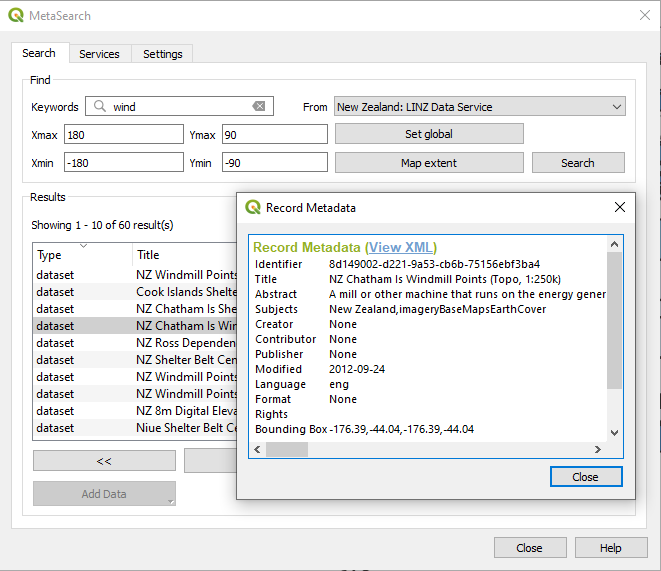
Fig. 25.11 Visning av metadataposter
Inställningar
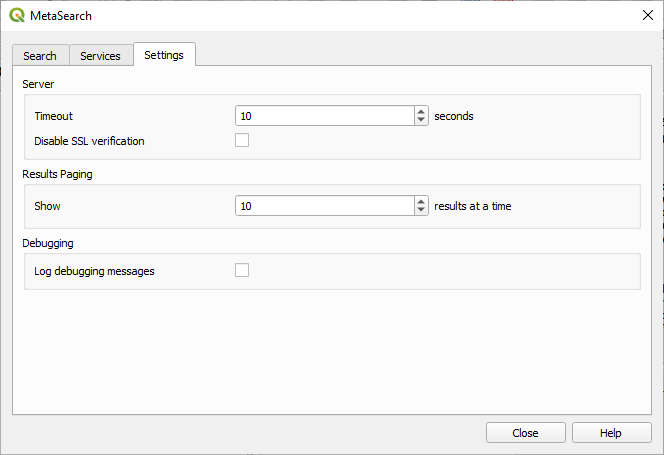
Fig. 25.12 MetaSearch-inställningar
Du kan finjustera MetaSearch med följande Settings:
Server Timeout: vid sökning i metadatakataloger, antal sekunder för blockering av anslutningsförsök. Standardvärdet är 10.
Disable SSL verification: alternativ för att stänga av ssl-verifiering.
Results paging: vid sökning i metadatakataloger, antalet resultat som ska visas per sida. Standardvärdet är 10.
Logga felsökningsmeddelanden: alternativ för att aktivera loggning av felsökningsmeddelanden i Panel för loggmeddelanden.
25.2.3.3. Fel i katalogservern
I vissa fall fungerar katalogen i en webbläsare, men inte i MetaSearch. Detta kan bero på katalogserverns konfiguration / inställning. Katalogserverleverantörer bör se till att webbadresserna är konsekventa och uppdaterade i sin konfiguration (detta är vanligt i HTTP -> HTTPS-omdirigeringsscenarier). Se pycsw FAQ-artikeln för en djupare förklaring av problemet och lösningen. Även om FAQ-artikeln är pycsw-specifik kan den också tillämpas generellt på andra katalogservrar.